电脑是现代生活中必不可少的工具,但有时候我们可能会遇到电脑无法启动的问题。本文将介绍一些常见的电脑无法启动的原因及相应的修复方法,帮助读者解决这一困扰。

一、检查电源问题
检查电脑是否正确连接了电源插头,并确认电源线正常工作。若插头没有松动,可以尝试更换一个可靠的插座,确保电源供应正常。同时,检查电源适配器是否正常工作,并尝试重新插拔适配器以重建电源连接。
二、检查硬件问题
如果电源供应正常,但电脑仍然无法启动,可能是硬件故障导致。请检查是否有松动的硬件部件,例如内存条、显卡或硬盘。将这些部件重新插入并确保连接牢固。
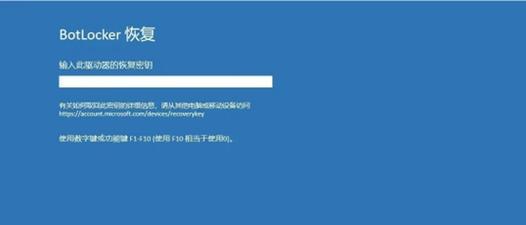
三、解决软件故障
软件故障也可能导致电脑无法启动。尝试进入安全模式,按F8键或其他指定键进入高级启动选项。选择“安全模式”启动以排除可能的软件冲突。如果能够进入安全模式,可以尝试恢复系统、修复损坏的文件或重新安装操作系统。
四、修复引导问题
引导问题是电脑无法启动的常见原因之一。可以使用安装光盘或USB启动盘来修复引导问题。在启动时按下特定的键进入BIOS设置,将启动设备设置为光盘或USB驱动器,然后按照提示修复引导问题。
五、检查病毒感染
电脑病毒可能会损坏系统文件,导致电脑无法启动。使用最新的杀毒软件进行全盘扫描,清理任何潜在的恶意软件。确保杀毒软件是最新版本,并及时更新病毒库。

六、恢复到上一个稳定状态
有时候,最近安装的软件或驱动程序可能会导致电脑无法启动。尝试回滚到上一个稳定状态,可以解决这个问题。在安全模式下打开“系统还原”,选择最近的还原点,并按照指示恢复系统。
七、检查硬盘问题
硬盘故障可能导致电脑无法启动。使用硬盘工具进行检测和修复。可以下载并使用第三方硬盘工具,如CrystalDiskInfo或HDTune等,对硬盘进行诊断和修复。
八、重装操作系统
如果所有上述方法都无法解决问题,可能需要考虑重装操作系统。备份重要文件后,使用安装光盘或USB启动盘重新安装操作系统,并按照指示进行操作。
九、检查BIOS设置
错误的BIOS设置可能导致电脑无法启动。进入BIOS设置,恢复默认设置,保存并退出。然后重新启动电脑,看看问题是否解决。
十、排除外部设备故障
有时候,连接的外部设备也可能导致电脑无法启动。尝试断开所有外部设备,如打印机、摄像头、移动硬盘等,并重新启动电脑。如果电脑能够正常启动,逐个连接外部设备以确定具体故障。
十一、更新驱动程序
过时的或不兼容的驱动程序可能会导致电脑无法启动。更新驱动程序可以解决这个问题。访问制造商的官方网站,下载最新的驱动程序,然后按照指示进行更新。
十二、检查电脑温度
过热可能导致电脑无法启动。清理电脑内部的灰尘,并确保散热器正常工作。可以使用专业的温度监测软件,如SpeedFan或HWMonitor等,监测电脑温度。
十三、修复操作系统文件
损坏的操作系统文件可能会导致电脑无法启动。使用系统修复工具,如Windows自带的SFC(SystemFileChecker),扫描并修复这些文件。
十四、联系技术支持
如果以上方法仍然无法解决问题,可能需要联系电脑制造商或专业的技术支持团队。他们可能会提供更详细的指导或建议,帮助解决电脑无法启动的问题。
十五、
电脑无法启动是一种常见但令人沮丧的问题。在遇到这种情况时,可以通过检查电源问题、硬件问题、软件故障、修复引导问题等多种方法来解决。如果仍然无法解决,可以考虑重装操作系统或联系技术支持。希望本文提供的方法能够帮助读者解决电脑无法启动的问题。
标签: 电脑无法启动修复


